
Kandungan
Inilah cara anda boleh melakukan pemasangan bersih iOS 12 pada iPhone atau iPad anda dan kenapa anda mungkin mahu pergi ke laluan ini dan bukan naik taraf standard.
Sekiranya anda menggunakan iPhone yang sama selama satu tahun atau lebih lama, anda mungkin mendapati bahawa ia tidak begitu ringkas seperti dulu, dan mungkin terdapat banyak aplikasi dan item yang tidak pernah anda gunakan.
Dari masa ke masa iPhone anda berkumpul satu tan item dan bergantung kepada penggunaan anda, ia mungkin kelihatan lebih perlahan daripada dulu. Jika anda tidak merancang untuk menaik taraf ke iPhone XS atau XS Max baru, anda mungkin mahu mengambil pelepasan iOS 12 untuk menyegarkan semula iPhone anda.
Ini tidak akan menyingkirkan semua masalah iOS 12, tetapi ia boleh membantu anda mengelakkan banyak daripada mereka. Ia mengambil masa yang agak lama daripada hanya menaik taraf ke iOS 12, tetapi ia berbaloi jika anda baru saja menaik taraf iPhone anda selama beberapa tahun.
Bagaimana Membuat IOS Bersih 12 Pasang
Cara terbaik untuk melakukan pemasangan bersih adalah dengan iTunes pada Mac atau PC anda, dan kemudian untuk menyediakan iPhone atau iPad anda sebagai peranti baru. Anda boleh melakukan pemasangan bersih dan kemudian pulihkan dari sandaran jika anda mahu semua aplikasi dan data anda disegerakkan semula, tetapi itu boleh membawa masalah dengannya, dan ia tidak akan membantu anda menyingkirkan aplikasi yang tidak lagi digunakan .
Sebelum anda melakukan ini, pastikan foto anda disandarkan kepada Perpustakaan Foto iCloud, ke komputer anda atau perkhidmatan awan lain. Pastikan kenalan anda dan mana-mana item lain juga disandarkan. Walaupun anda tidak merancang untuk memulihkan kepada sandaran, ia adalah idea yang baik untuk membuat satu jika anda mendapati sesuatu yang hilang satu atau dua hari selepas anda menyelesaikan proses ini.
- Matikan Cari iPhone Saya. Pergi ke Tetapan -> Nama Anda -> iCloud -> Cari iPhone Saya -> Mati.
- Buka iTunes

Pilih iPhone atau iPad anda di iTunes.
- Palamkan iPhone atau iPad anda.
- Percayakan komputer apabila digesa.
- Klik pada iPhone anda di iTunes.
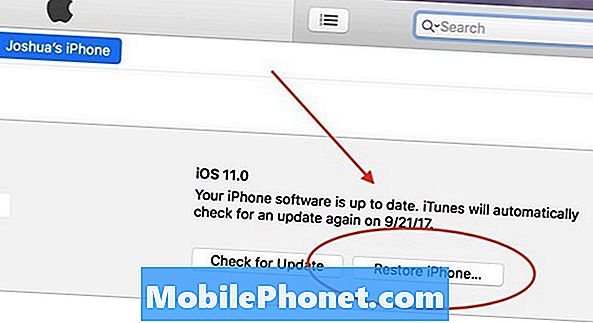
Pulihkan iPhone anda untuk melakukan pemasangan bersih iOS 12.
- Klik Kembalikan iPhone.
- Apabila digesa, klik Simpan semula.
Ini akan memuat turun iOS 12, lap peranti anda dan memasang versi terbaru iOS 12. Dari sini anda boleh memilih untuk disiapkan sebagai peranti baru dan bermula dari awal. Anda juga boleh memilih sandaran jika anda perlu mendapatkan kembali data anda pada iPhone tanpa mendaftar secara manual dan memasang semua aplikasi anda.
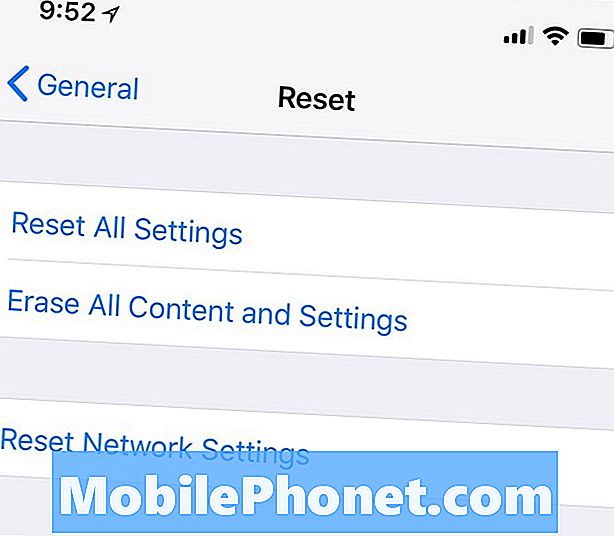
Lakukan memasang iOS 12 bersih dari iPhone anda.
Ini lebih baik dilakukan pada komputer anda, tetapi anda juga boleh melakukan proses yang sama pada iPhone anda. Ia hanya akan mengambil sedikit masa lagi.
Jika anda tidak mempunyai akses kepada komputer, anda boleh mencapai hasil yang sama dengan memasang iOS 12 dan kemudian mengikuti arahan ini.
- Pergi ke Tetapan.
- Ketik Ketua.
- Ketik Tetapkan semula.
- Ketik Padamkan Semua Kandungan dan Tetapan.
- Apabila ditanya, masukkan kod laluan atau Apple ID anda.
Ini akan memadamkan peranti sepenuhnya dan anda boleh menetapkannya sebagai baru atau memulihkan dari sandaran.
iOS 12 vs iOS 11: Apa yang baru dalam iOS 12.2























